任务栏中输入法不见了
当我们使用电脑时,任务栏中的输入法图标是一个非常常见的存在,它方便我们切换不同的输入法,使我们能够更自由地使用中文或其他语言进行输入,有时我们可能会遇到任务栏中输入法不见了,输入法图标不见了的情况,这让我们感到困惑和不知所措。当我们遇到这种情况时,应该如何找回输入法图标呢?接下来我将为大家介绍一些简单的方法,帮助大家解决这个问题。
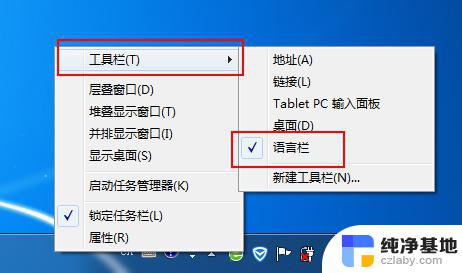
输入法不见了的解决方法步骤:
1 右击任务栏空白处-工具栏-语言栏即可。
2 首先打开文字服务
1)单击开始,单击控制面板,然后双击“区域和语言选项”。
2)在语言选项卡上的“文字服务和输入语言”下,单击详细信息。
3)在首选项下,单击语言栏。
4)选择“关闭高级文字服务”复选框,,把里面的钩去掉.
3 其次设置语言栏的输入法
1)单击开始,单击控制面板,然后双击“区域和语言选项”。
2)在语言选项卡上,在“文字服务和输入语言”下,单击详细信息。
3)在首选项下,单击语言栏。
4)选择“在桌面上显示语言栏”复选框。
如果您安装了文字服务,语言栏将自动显示。但是,如果您关闭了语言栏,您可以使用此步骤重新显示它。如果要将语言栏最小化到任务栏,右击任务栏上的语言图标。然后单击“设置",选择你要用的输入法添加就是了。
4 任务栏----右击----工具栏---单击“语言栏”
如果任务栏中没语言栏了,就先
开始---运行---输入----ctfmon---确定
5 如果还没有的话只能从注册表上来修改,单击“开始”。选择“运行”,输入“regedit”打开注册表编辑器,定位到HKEY_CURRENT_USERSoftwareMicrosoft
WindowsCurrentVersionRun,然后在右边点击鼠标右键,选择新建—字符串值,在名称里面输入ctfmon.exe,双击ctfmon.exe,输入C:WindowsSystem32ctfmon.exe,重新启动计算机,问题可以解决。
以上几种办法如果还不能解决的话,建议用360修复工具修复下。你打开360 然后找到高级工具----单击----开机启动项管理----找到输入法切换工具----然后点恢复启动OK 。
以上就是任务栏中输入法消失的所有内容,如果遇到相同问题的用户,可以参考本文中介绍的步骤进行修复,希望这些步骤能对大家有所帮助。
- 上一篇: 台式电脑怎么连接家里的宽带网络
- 下一篇: wps怎样在批注里放图片
任务栏中输入法不见了相关教程
-
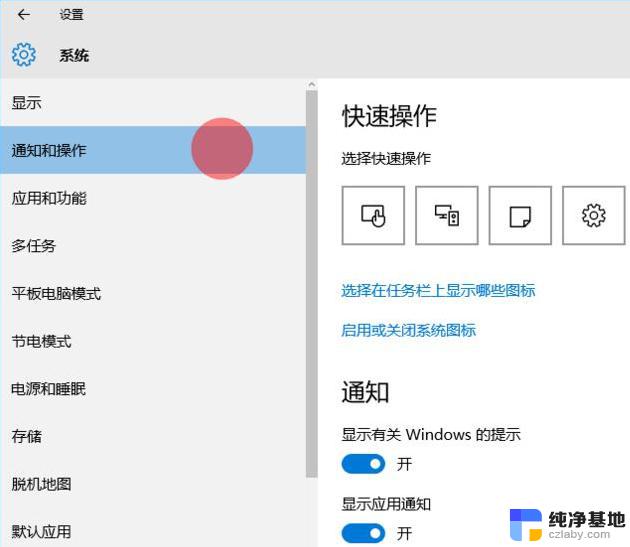 任务栏输入法图标怎么隐藏
任务栏输入法图标怎么隐藏2024-01-06
-
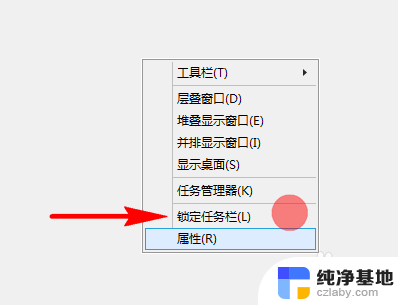 电脑任务栏变宽了 拉不下来
电脑任务栏变宽了 拉不下来2023-12-16
-
 笔记本的任务栏卡住了怎么办
笔记本的任务栏卡住了怎么办2024-01-01
-
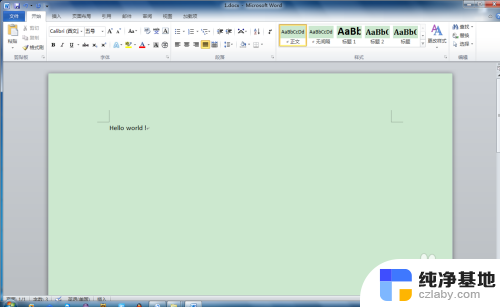 搜狗输入法在word中不能用
搜狗输入法在word中不能用2024-02-04
电脑教程推荐